Cara Screenshot di HP Realme
Mengambil screenshot di HP Realme sangat mudah. Ada dua cara yang bisa kamu gunakan, yaitu menggunakan tombol fisik dan gerakan tiga jari.
Menggunakan Tombol Fisik
Tekan tombol volume bawah dan tombol daya secara bersamaan. Tahan selama beberapa detik hingga kamu mendengar suara rana kamera.
Menggunakan Gerakan Tiga Jari
Geser tiga jari kamu dari atas layar ke bawah. Pastikan ketiga jari kamu menyentuh layar secara bersamaan. Kamu juga akan mendengar suara rana kamera.
Mengakses dan Membagikan Screenshot
Screenshot yang kamu ambil akan otomatis tersimpan di galeri. Kamu bisa mengaksesnya dengan membuka aplikasi Galeri. Untuk membagikan screenshot, ketuk ikon bagikan di pojok kanan atas layar dan pilih aplikasi yang ingin kamu gunakan.
Fitur Screenshot Tambahan

Selain metode dasar, HP realme juga menawarkan fitur screenshot tambahan yang memudahkan pengguna menangkap layar sesuai kebutuhan.
Screenshot Panjang
Fitur screenshot panjang memungkinkan pengguna menangkap halaman web atau percakapan yang panjang dalam satu gambar.
- Buka halaman atau percakapan yang ingin di-screenshot.
- Ambil screenshot menggunakan metode dasar (tombol daya + volume turun).
- Ketuk ikon “Screenshot Panjang” yang muncul di bagian bawah layar.
- Gulir ke bawah untuk menangkap bagian layar tambahan.
- Ketuk “Selesai” untuk menyimpan screenshot.
Screenshot Parsial
Fitur screenshot parsial memungkinkan pengguna menangkap hanya bagian tertentu dari layar.
- Buka layar yang ingin di-screenshot.
- Tahan tombol daya + volume turun secara bersamaan.
- Saat layar berkedip, seret jari untuk memilih area yang ingin di-screenshot.
- Lepaskan jari untuk menangkap screenshot.
Mengedit dan Membuat Anotasi pada Screenshot
Setelah mengambil screenshot, pengguna dapat mengedit dan membuat anotasi menggunakan fitur bawaan HP realme.
- Buka aplikasi Galeri dan pilih screenshot yang ingin diedit.
- Ketuk ikon “Edit” di sudut kanan atas.
- Gunakan berbagai alat pengeditan, seperti crop, rotate, dan adjust.
- Tambahkan anotasi, seperti teks, gambar, atau bentuk.
- Ketuk “Simpan” untuk menyimpan perubahan.
Pengaturan Screenshot

HP Realme menyediakan berbagai pengaturan untuk menyesuaikan pengalaman screenshot sesuai preferensi pengguna.
Pengaturan ini memungkinkan Anda mengubah format file, lokasi penyimpanan, dan pintasan screenshot.
Format File
- PNG: Format gambar lossless dengan ukuran file yang lebih besar.
- JPEG: Format gambar lossy dengan ukuran file yang lebih kecil.
Lokasi Penyimpanan
Anda dapat memilih untuk menyimpan screenshot di Penyimpanan Internal atau Kartu SD.
Pintasan Screenshot
- Tombol Daya + Volume Turun: Pintasan default untuk mengambil screenshot.
- Usap Tiga Jari ke Bawah: Aktifkan gerakan ini di pengaturan untuk mengambil screenshot dengan mengusap layar ke bawah dengan tiga jari.
Tips dan Trik Screenshot
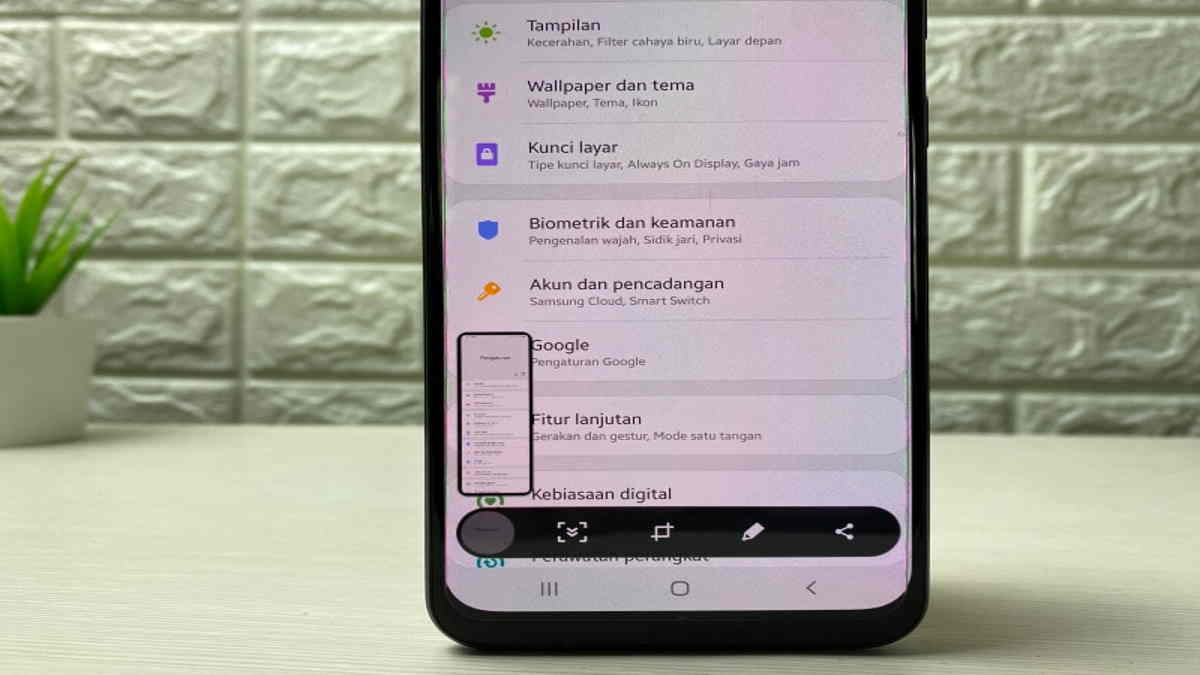
Mengambil screenshot di HP Realme sangat mudah dan menawarkan banyak manfaat. Berikut beberapa tips dan trik untuk memaksimalkan penggunaan fitur ini:
Tips Mengambil Screenshot Cepat dan Efisien
- Gunakan tombol kombinasi “Volume Turun + Daya” untuk mengambil screenshot cepat.
- Gunakan gerakan “Tiga Jari Geser Layar” untuk mengambil screenshot dengan mudah.
- Aktifkan fitur “Screenshot Mengambang” untuk mengakses pintasan screenshot dengan mudah.
Trik Menggunakan Screenshot untuk Produktivitas dan Komunikasi
- Ambil screenshot catatan atau presentasi penting untuk referensi nanti.
- Bagikan screenshot dengan rekan kerja atau teman untuk berkolaborasi dan mendiskusikan ide.
- Gunakan screenshot sebagai bukti atau dokumentasi dalam komunikasi.
Manfaat Mengambil Screenshot di HP Realme
- Menyimpan informasi penting dengan cepat dan mudah.
- Meningkatkan produktivitas dengan memungkinkan berbagi dan kolaborasi yang mudah.
- Memberikan bukti atau dokumentasi untuk komunikasi.







